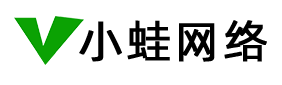电脑上不了网怎么办?电脑为什么连不上网
一、检查硬件连接
检查网线连接
如果你使用的是有线网络,检查网线是否插好。确保网线两端分别连接到电脑的网卡接口和路由器或调制解调器的网络接口。
检查网线是否损坏。可以尝试更换一根网线,看是否能够解决问题。
检查无线网络连接
如果你使用的是无线网络,检查电脑是否已连接到正确的无线网络。在电脑的无线网络设置中,确认已选择了正确的网络名称(SSID),并输入了正确的密码。
检查无线网络信号强度。如果信号强度较弱,可能会导致网络连接不稳定或无法连接。尝试靠近无线路由器或使用信号增强器来改善信号强度。
检查网络设备
检查路由器或调制解调器是否正常工作。查看设备的指示灯是否正常显示,通常电源指示灯、网络连接指示灯和无线信号指示灯应该亮起。
如果路由器或调制解调器出现故障,可以尝试重启设备。关闭设备电源,等待几秒钟后再重新开启。
二、检查网络设置
检查 IP 地址设置
确保电脑的 IP 地址设置正确。如果你使用的是动态 IP 地址,可以尝试在网络设置中选择 “自动获取 IP 地址” 和 “自动获取 DNS 服务器地址”。
如果你使用的是静态 IP 地址,确保 IP 地址、子网掩码、默认网关和 DNS 服务器地址设置正确。可以向网络管理员或互联网服务提供商(ISP)咨询正确的网络设置。
检查 DNS 设置
DNS(域名系统)负责将域名转换为 IP 地址。如果 DNS 设置不正确,可能会导致无法访问网站。可以尝试在网络设置中更改 DNS 服务器地址,使用公共 DNS 服务器,如 Google DNS(8.8.8.8 和 8.8.4.4)或 Cloudflare DNS(1.1.1.1 和 1.0.0.1)。
检查网络适配器驱动程序
网络适配器驱动程序是电脑与网络设备进行通信的关键。如果驱动程序出现问题,可能会导致网络连接故障。可以在设备管理器中检查网络适配器的状态,看是否有黄色感叹号或问号。
如果网络适配器驱动程序出现问题,可以尝试更新驱动程序。可以通过设备管理器自动更新驱动程序,或者从电脑制造商或网络适配器制造商的官方网站下载最新的驱动程序并手动安装。
三、检查防火墙和安全软件
检查防火墙设置
防火墙可能会阻止电脑与网络进行通信。检查防火墙设置,确保没有阻止网络连接。可以尝试暂时关闭防火墙,看是否能够解决问题。如果关闭防火墙后网络连接恢复正常,可以调整防火墙规则,允许必要的网络通信。
注意,在关闭防火墙时要谨慎,确保你的电脑不会受到恶意软件的攻击。在调整防火墙规则后,要及时重新开启防火墙。
检查安全软件设置
安全软件,如杀毒软件、反恶意软件等,也可能会影响网络连接。检查安全软件的设置,确保没有阻止网络连接。可以尝试暂时关闭安全软件,看是否能够解决问题。如果关闭安全软件后网络连接恢复正常,可以调整安全软件的设置,允许必要的网络通信。
四、其他可能的原因
网络故障
如果你的电脑无法连接到互联网,可能是由于网络故障导致的。可以联系你的互联网服务提供商(ISP),了解是否有网络故障或维护。
你也可以尝试使用其他设备连接到同一网络,看是否能够正常上网。如果其他设备也无法上网,那么很可能是网络故障问题。
软件冲突
某些软件可能会与网络连接发生冲突,导致无法上网。可以尝试关闭一些可能引起冲突的软件,如 VPN 客户端、代理服务器软件等,看是否能够解决问题。
如果最近安装了新的软件,可以尝试卸载该软件,看是否能够恢复网络连接。
系统故障
如果以上方法都无法解决问题,可能是由于系统故障导致的。可以尝试使用系统还原功能,将电脑恢复到之前正常的状态。
如果系统还原也无法解决问题,可以考虑重新安装操作系统。在重新安装操作系统之前,备份重要的数据,以免数据丢失。
文章地址: https://www.nnzv.com/article/199.html